L'e-sport est l'une des communautés montantes du monde d'aujourd'hui. Tout le monde pouvant accéder à Internet, ce n'est pas une surprise que tout le monde que vous connaissez joue à des jeux d'esports. Et vient avec cela trouver des moyens d'obtenir la meilleure expérience de jeu dans chaque match.
Counter-Strike: Global Offense fait partie de la liste. Et certains joueurs qui aiment les graphismes du jeu seraient pointilleux sur le réglage du jeu. Et avec cela, les utilisateurs sont maintenant curieux de savoir comment afficher les fps dans CSGO tout en jouant. Cet article sera un guide rapide sur la façon de voir les FPS dans CSGO.
Counter-Strike: Global Offensive est l'un des jeux de tir à la première personne les plus connus sur la plate-forme PC. Le FPS dont parlera cet article ne ferait pas référence au jeu de tir à la première personne, mais le FPS dans cet article signifie la quantité d'image graphique que l'ordinateur d'un joueur dessine par seconde. Et savoir comment CSGO show fps va casser ou faire votre jeu.
Voici quelques raisons courantes pour lesquelles un joueur a besoin de savoir comment vérifier le FPS dans CSGO:
- Cela aide le joueur à déterminer quel est le meilleur paramètre graphique à utiliser dans chaque gameplay. Comme tous les joueurs n'ont pas la chance de régler le jeu à sa résolution la plus élevée avec la plus grande capacité graphique de leur ordinateur.
- Cela fournira un meilleur moyen d'atteindre une fréquence d'images CSGO spécifique. La plupart des joueurs varieraient pour jouer à un jeu en fonction de la capacité FPS qu'ils peuvent atteindre ou que leur PC pourrait transporter sans avoir de problème de retard en jouant.
- Cela aidera également le joueur à connaître la capacité de son ordinateur en maximisant sa durabilité graphique. Cela aidera le joueur à connaître et à se souvenir des prouesses de son ordinateur et à se sentir plus confiant dans son gameplay sans avoir aucun problème pour gagner un match CSGO.
L'une des meilleures choses à propos de Counter-Strike: Global Offensive, il peut afficher la fréquence d'images par seconde tout en jouant au jeu sans avoir besoin de changer d'onglet ou d'utiliser d'autres logiciels ou programmes externes. Tout en jouant, le jeu lui-même vous donnera des informations aussi critiques. Enfin, un autre grand avantage de cette fonctionnalité est que le lecteur n'aura pas besoin d'exécuter un logiciel qui pourrait diviser l'attention de l'ordinateur sur le programme sur lequel il doit se concentrer.
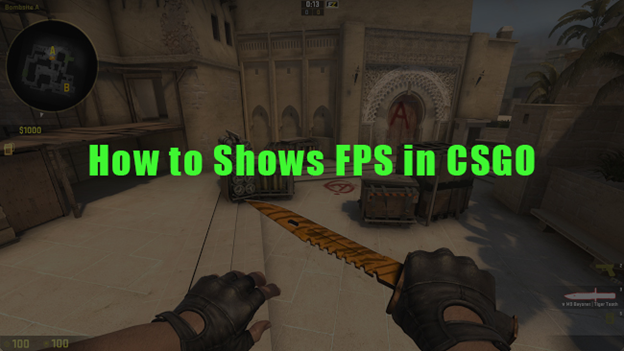



There are no available offers for your location 😢 Use VPN with another location if you would like to bet 😼
Comment afficher les FPS dans CSGO
Savoir comment afficher les fps dans CSGO n'est peut-être pas aussi utile, mais cela peut aider à améliorer les paramètres de CSGO sur l'ordinateur du joueur et à améliorer l'expérience de jeu. Voici une méthode pour ajuster le réglage du FPS dans CSGO et tous les autres jeux Steam. Un joueur peut activer son vérificateur FPS pour tous les jeux sur Steam.
- Ouvrez l'application Steam.
- Cliquez sur le menu supérieur Steam, puis sur Paramètres.
- Dans la fenêtre ouverte, cliquez sur l'onglet En jeu (dans le menu de gauche).
- Recherchez le compteur FPS dans le jeu Steam et positionnez-le sur l'écran.
- Pour avoir un indicateur FPS clair, utilisez Couleur à contraste élevé.
- Cliquez sur le bouton «OK».
Une autre méthode pour voir les FPS dans CSGO
Il existe une autre façon de voir les FPS dans CSGO, qui implique la commande CSGO FPS. Un joueur peut approfondir les paramètres du jeu en utilisant différentes commandes de la console CSGO FPS. Alors, voici comment procéder:
- Vérifiez si la console est activée dans les paramètres du jeu.
- Cliquez sur le tilde ~ de votre clavier.
- Entrez la commande CSGO FPS cl_showfps1.
ALTO! Le tracker FPS est maintenant affiché à l'écran.
Comment utiliser la commande CS GO Max FPS
La plupart des joueurs CSGO aimeraient avoir un écran sans gel lors de la lecture. Et connaître la ou les commandes CS GO max FPS aidera ces joueurs à profiter davantage du jeu. Les commandes CSGO suivantes du compteur CSGO max FPS peuvent aider les joueurs à augmenter leurs images par seconde sur des ordinateurs obsolètes. Cependant, il ne s'agit pas d'améliorer l'image mais de mettre à niveau la synchronisation avec le serveur pour améliorer le gameplay du joueur.
La console CSGO commande FPS pour aider le joueur à ne pas voir divers objets minuscules à l'écran et à diminuer la charge sur l'ordinateur sont:
- r_drawparticules 0
- func_break_max_pieces 0
Et une autre commande CSGO FPS améliorera la fréquence d'images CSGO car elle montre moins d'effets visuels de la prise de vue:
- muzzleflash_light 0
- r_drawtraces_firstperson 0
- r_dynamique 0
- mat_disable_bloom 1
Enfin, une astuce pour les joueurs, afin de ne pas être dérangé par la saisie des commandes CSGO FPS à chaque fois qu'un joueur souhaite afficher les informations FPS. Un joueur doit lier ces commandes avec certaines touches, car elles aideront également à afficher FPS CS GO.
Comment afficher la fréquence d'images dans CSGO pendant la lecture
Tout en jouant, de nombreux joueurs garderaient un œil sur les différents paramètres du jeu tels que la qualité d'Internet, tels que PING et la perte de paquets, et les joueurs vérifieraient la fréquence d'images. Avec un tel, il conduit le joueur non concentré sur le jeu. Cependant, ce serait différent dans Counter-Stike: Global Offensive, car on peut vérifier la fréquence d'images CSGO plus efficacement.
La meilleure façon d'afficher la fréquence d'images dans CSGO tout en jouant est d'aller à l'option console, ce qui peut être fait en appuyant sur le bouton '~' du clavier. Il s'agit d'un raccourci pour activer la colonne Jeu dans le menu Paramètres. Tout ce que le joueur a à faire est d'activer la "Developer Developer Console" en cliquant sur l'option OUI.
Une fois que le joueur a activé la Developer Console, cliquez à nouveau sur le bouton «~» pour taper «cl_showfps 1» et cliquez sur Entrée. Et le joueur peut maintenant voir le paramètre FPS dans le coin supérieur gauche de l'écran. Le joueur peut maintenant vérifier le FPS dans un match CSGO sans changer d'onglet toutes les secondes.
Comment activer FPS dans CSGO à l'aide de Steam
Outre cette console CSGO pour vérifier la fréquence d'images CSGO, la superposition de vapeur peut également aider un joueur concernant la fréquence d'images CSGO. Pour savoir comment activer FPS dans CSGO à l'aide de Steam. Le joueur doit appuyer sur Shift + Tab sur le clavier, rechercher le menu «En jeu» sous les paramètres et activer le compteur FPS en jeu. Cette option affichera également le FPS dans le coin supérieur gauche de l'écran. C'est une option qui permettra aux joueurs de changer l'alignement du même où l'utilisateur peut facilement le repérer en le faisant clignoter avec une couleur à contraste élevé.

La fréquence d'images CSGO standard
Il sera difficile de savoir ce qui est considéré comme une fréquence d'images CSGO normale pour quiconque, car chaque individu a un niveau de jeu différent. Et cela dépend principalement du PC du joueur. Cependant, le démarrage le plus normal de la fréquence d'images CSGO commence à partir de 30. Il est normal et suffisant de jouer à Counter-Strike: Global Offensive. Mais plus le PC peut gérer de FPS, mieux c'est.
Cependant, voici une fréquence d'images CSGO que vous voudrez peut-être connaître et les effets qu'elle fournira dans votre jeu:
- 60 FPS donnera au joueur un flux de jeu beaucoup plus fluide et plus fluide;
- 30 FPS, qui est principalement considéré comme la fréquence d'images CSGO standard, donnera au joueur l'impression de ne pas utiliser le 60 FPS.
- 20 FPS, la trame la plus basse par seconde, offrira au joueur l'expérience la plus injouable.
Raisons sur la façon de vérifier FPS dans CS GO
Un léger décalage lors de la lecture de Counter-Strike: Global Offense peut entraîner une partie perdue, un mauvais match et parfois une mauvaise réputation dans la communauté des sports électroniques.
Et c'est la raison principale pour laquelle un joueur devrait savoir comment vérifier les FPS dans CSGO. Et pour éviter les problèmes techniques et fournir les meilleures compétences de jeu, un joueur doit savoir comment contrôler l'affichage du FPS CSGO ou comment ajuster certains paramètres de jeu pour profiter des meilleures performances.


